iPhone16 Pro開封レビュー!カメラコントロールを使ってみた

iPhone16 Proを発売日に受け取ることができたので、旧モデルとの本体や画面サイズの違いや、新機能カメラコントロールの使い勝手をチェックしてみました。カメラコントロールは、使いこなすには少々慣れが必要そうです。
発売日に受け取れたiPhone16 Pro
筆者はiPhone16 ProのブラックチタニウムモデルとApple Watch Series 10のアルミニウムモデル(ジェットブラック)を、Appleオンラインストアで9月13日の受付開始直後に予約できました。
その後、9月15日にはステータスが「配送準備中」になり、9月19日のお昼前に「出荷完了」となった両製品を、9月20日午前に無事、受け取ることができました。

iPhone13シリーズ以降の外箱は、環境保護のためプラスチック製フィルムが使われておらず、底面のシールを剥がして開封します。

ブラックチタニウムの本体カラーがわかる状態で、iPhone16 Proが入っています。

スクリーンには保護シールが貼られており、それぞれのボタンやコネクタは、機能がアイコンが示されています。新搭載のカメラコントロールにはカメラのアイコンがついています。

本体に同封されているのは、USB-CケーブルとSIMカードトレイを開けるためのピンだけです。Appleロゴのステッカーだけでなく、紙のユーザーガイドも同封が廃止されており、ユーザーガイドは外箱背面の2次元コードを読み込んでWebで閲覧する方式に変更されています。

本体サイズとカラー比較
Appleが公表している数値では、iPhone16 ProとiPhone15 Pro、iPhone14 Proのサイズの違いは以下のとおりで、iPhone16 ProはiPhone15 Proよりも高さが3ミリ、幅が0.9ミリ大きく、重さは12グラム重くなっています。
| iPhone16 Pro | iPhone15 Pro | iPhone14 Pro | |
|---|---|---|---|
| 高さ | 149.6ミリ | 146.6ミリ | 147.5ミリ |
| 幅 | 71.5ミリ | 70.6ミリ | 71.5ミリ |
| 厚さ | 8.25ミリ | 8.25ミリ | 7.85ミリ |
| 重量 | 199グラム | 187グラム | 206グラム |
カラーが違いますが、iPhone15 Proのホワイトチタニウム(左)とサイズを比較すると、iPhone16 Proのほうが少し縦方向に大きいことがわかります。

幅も、並べて比較しないとわからないレベルですが、iPhone16 Proのほうが大きいです。

本体の厚みに違いはありませんが、背面カメラはiPhone16 Proの方が出っ張りが大きいのが分かります。ケースなどのアクセサリー選びの際は、背面カメラの保護を重視した方が良さそうです。

撮影に使用したiPhone15 Proにはガラスフィルムが貼られていて、iPhone16 Proには貼られていないので条件が異なりますが、手にした重みは違いを感じられませんでした。
iPhone14 Proのスペースブラック(左)と、iPhone16 Proのブラックチタニウム(右)の側面フレームの質感を比較してみました。光沢のあるステンレス製のiPhone14 Proと比べて、iPhone16 ProはiPhone15 Proと同様にマットでサラサラした質感で、買い替えた場合に外観で違いを感じる最大のポイントとなります。

背面パネルの触感はどちらもサラサラしており、色はほぼ同じで、ぱっと見に違いはありません。

画面サイズを比較
Appleは、iPhone16 Proの画面サイズは6.3インチで、iPhone14 ProやiPhone15 Proの6.1インチより0.2インチ拡大した、と発表しています。
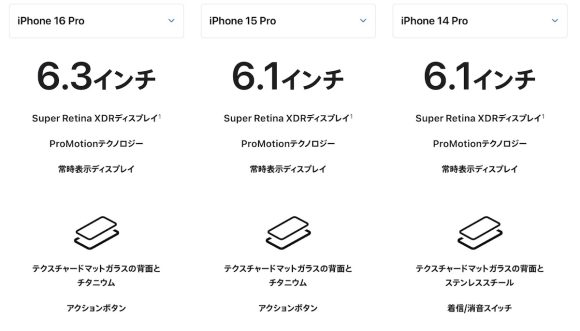
iPhone16 Pro(左)とiPhone14 Pro(右)で同じ記事を表示して比較したところ、とても微妙な違いですが、FacebookやXのアイコンがiPhone16 Proのほうが大きく表示されており、表示できる情報量が若干増えていることがわかります。
ただし、画面周囲のベゼルの狭さは、言われてみれば気付く程度で、明確な違いを実感することはできませんでした。
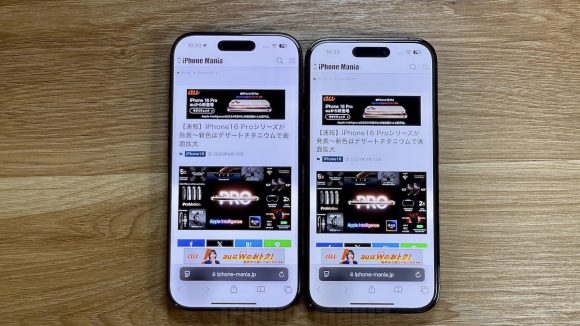
新機能、カメラコントロールを使ってみた!
カメラコントロールの表面は、側面フレームとほぼフラットで、表面の触感はフレーム本体部分と大きな違いは感じられません。

iPhone16 Proをアクティベーションする途中で、カメラコントロールの使い方についても案内があります。

カメラコントロールの位置は、本体右端側に配置されるカメラのシャッターボタンに比べると、やや本体の中央側に寄っているので、iPhoneを横向きに構えて撮影する場合、手が小さい方は指が届きにくいかもしれません。
早速使ってみると、iPhoneのロック中(画面オフ)の状態でカメラコントロールを押すとロック画面が表示され、もう一度押すとカメラアプリが起動します。もちろん、ロック解除して他のアプリを使用中でも、カメラコントロールを押すとカメラを起動できます。
起動時には、画面が波打ってカメラアプリが浮き上がってくるような演出があります。

さらにもう一度押すと写真撮影、長押しするとビデオ撮影ができます。
撮影モードに入らない程度に、軽くカメラコントロールを押し込むと、ズーム倍率の調整スライダーが表示され、カメラコントロールをスワイプすると倍率を調整できます。

カメラコントロールを2回、優しく押し込むと、モードの切り替えができます。
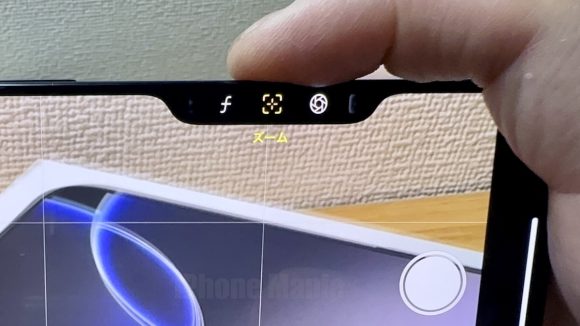
この操作を繰り返すと、ポートレートモードの被写界深度を変更してから、露出を変更する、といったように、複数の項目を続けて設定することもできます。
押す強さの力加減には慣れが必要。設定の変更も可能
使ってみての印象は、カメラコントロールを写真やビデオ撮影のために強めに押す感じと、設定変更のために優しく押す力加減の違いを理解できるまで、少々慣れが必要で、間違って多くの写真を撮影してしまいました。
カメラコントロールを軽く押す際の強さと、2回押す時の速度は、「設定」アプリの「アクセシビリティ」>「カメラコントロール」で変更できます(画像左)。
また、「設定」アプリの「カメラコントロール」メニューからは、カメラコントロールをシングルクリックで起動するかダブルクリックで起動するかの選択や、カメラコントロールで起動するアプリの変更ができます(画像右)。
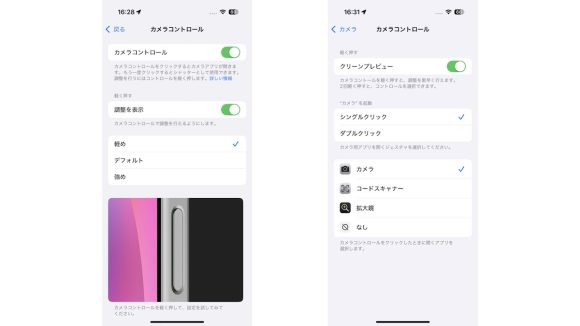
今後も関連レビュー記事を公開予定!
今後も、iPhone16 Proの使用感や、関連アクセサリーのレビューなどをお届けしますので、ぜひご覧ください。

